Comment désactiver l'accès vocal depuis le démarrage automatiquement dans Windows 11
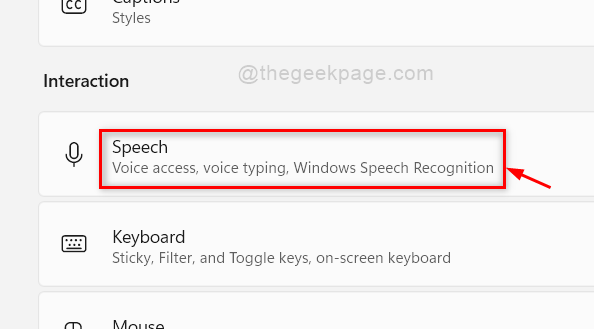
- 2170
- 228
- Maxence Arnaud
La reconnaissance vocale est une aubaine pour les utilisateurs de Windows depuis son lancement. L'accès vocal permet aux utilisateurs de contrôler et de gérer les tâches de votre ordinateur Windows 11 s'il est activé. Vous pouvez simplement l'instruire en disant comme «aller au bureau» et immédiatement, il reconnaît la voix et suit et vous atteindrez le bureau. Imaginez que vous ne travaillez pas seul et que vous avez peu de gens à parler, alors le système reconnaîtra également leur voix et que vous pouvez être manipulé et travailler sur votre système pourrait être dérangé. De plus, l'accès vocal démarre automatiquement chaque fois que Windows est en train. Dans cet article, nous expliquons comment désactiver l'accès vocal depuis le démarrage automatiquement dans Windows 11.
Comment désactiver l'accès vocal depuis le démarrage automatiquement dans Windows 11
Étape 1: Appuyez sur Windows + U touches ensemble sur votre clavier pour ouvrir Accessibilité page sur votre système.
Étape 2: Ensuite, faites défiler la page et sélectionnez Discours Option comme indiqué ci-dessous.
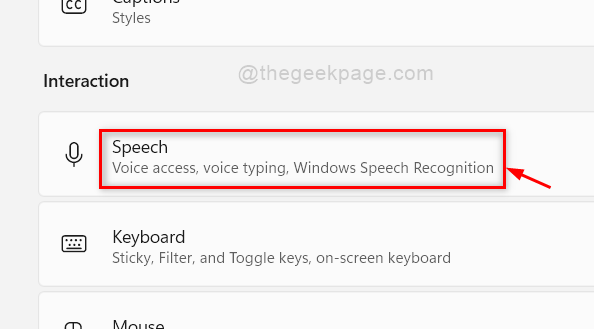
Étape 3: Dans la page de discours, assurez-vous Accès vocal est activé en cliquant sur le bouton basculer pour le tourner Sur.
NOTE : Accès vocal La fonction a été introduite par Windows 11 avec la sortie de Aperçu de Windows 11 Build 22518 ou le dernier pour les utilisateurs inscrits sous la chaîne de développement de Programme Windows Insider. Par conséquent, allez à Windows Update dans Paramètres application et Vérifier les mises à jour et télécharger et installer la dernière version.
Étape 4: Ensuite, décochez le Démarrez l'accès vocal après vous vous connecter à votre PC Cochez comme indiqué ci-dessous.
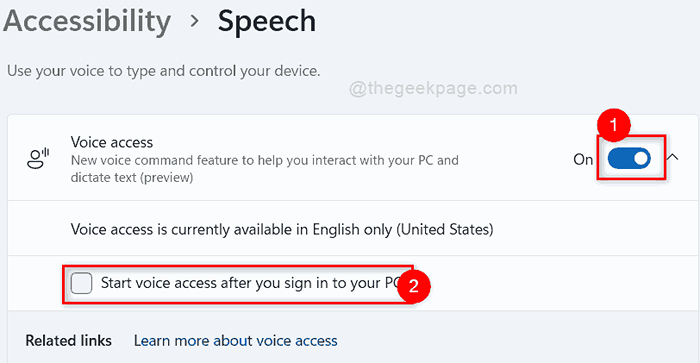
Étape 5: Une fois terminé, cliquez sur la fenêtre d'accessibilité.
Maintenant, ici après l'accès vocal ne sera pas démarré automatiquement chaque fois que vous vous connectez à votre système.
C'est ça les gars.
J'espère que cet article était informatif et utile.
Veuillez nous faire savoir dans la section des commentaires ci-dessous.
Merci.
- « Comment activer ou désactiver la fonction audio mono dans Windows 11
- Correction du fichier flou ouvert / enregistre sous forme de boîte de dialogue dans les navigateurs chromés et bords »

